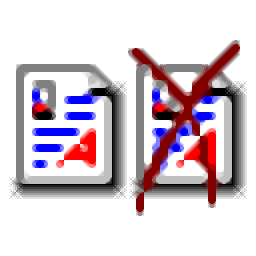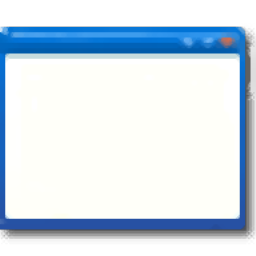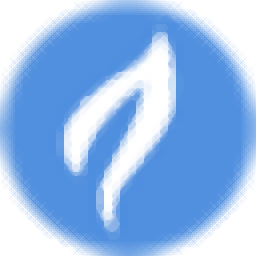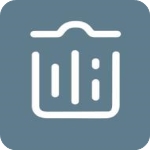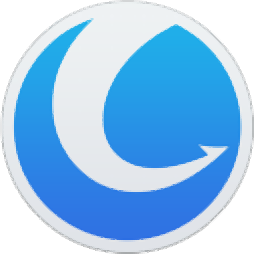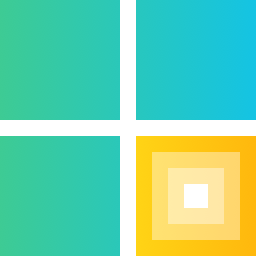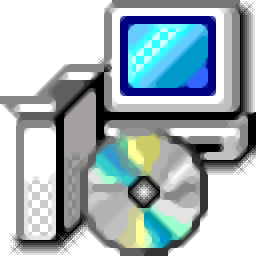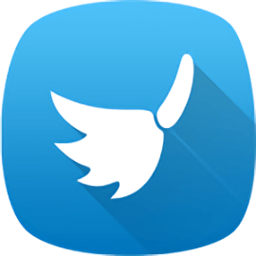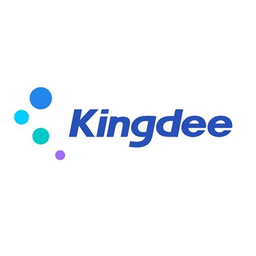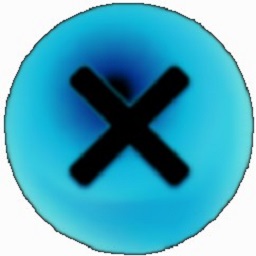O&O SafeErase Pro(数据彻底删除软件)
v16.6.73大小:46.4 MB更新:2024/09/21
类别:卸载清除系统:WinAll
分类分类

大小:46.4 MB更新:2024/09/21
类别:卸载清除系统:WinAll
O&O SafeErase Pro可以帮助用户安全删除电脑的数据,可以对任何储存设备删除数据,直接在软件界面点击scan按钮就可以对未安全删除的文件、浏览器数据和临时文件运行扫描,将找到的数据直接安全删除,保证隐私数据不会被恢复,例如您需要出售自己的硬盘,可以通过这款软件将硬盘数据全部删除,这样其他人就无法恢复硬盘数据,避免自己以前保存在硬盘的数据被其他人恢复盗用,安全擦除数据比格式化要安全得多,部分低级格式化的数据是可以恢复的,SafeErase提供永久删除机密数据的六种方法。
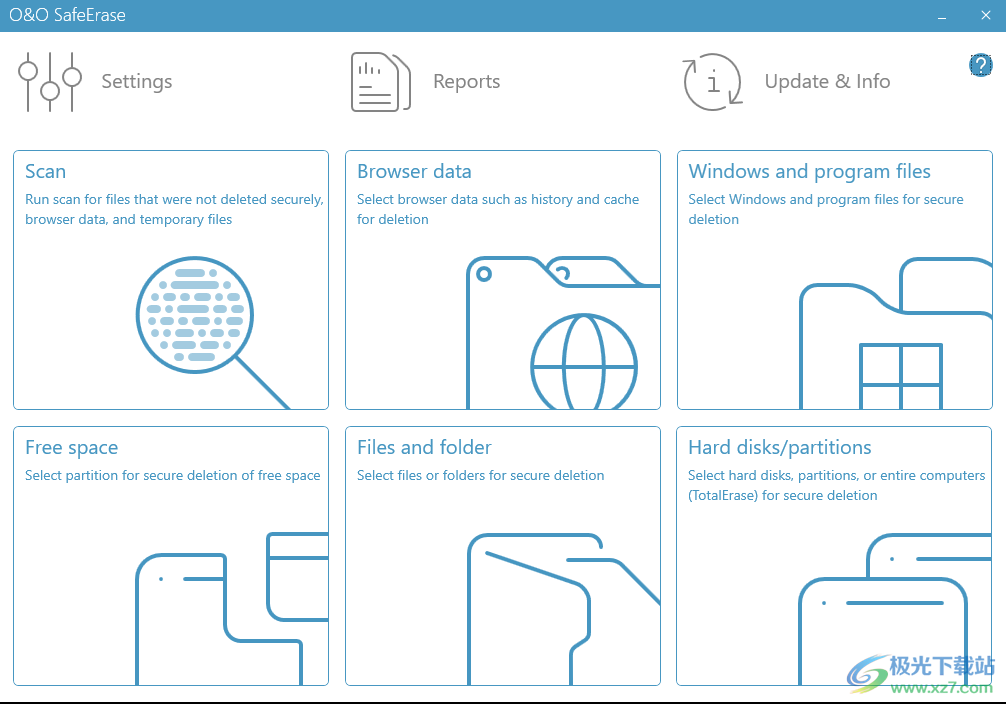
“即时擦除”:通过上下文菜单选择文件会提示一个迷你对话框,从中可以立即进行删除
永久删除文件、文件夹、存储卡和 U 盘
删除整台计算机,无需启动介质
删除互联网痕迹和临时程序文件
永久删除机密数据的六种方法
作为删除证明的详细报告
搜索不安全删除文件的分析工具
适用于 SolidErase 的 SSD(固态硬盘)删除方法
增强的报告和活动管理
.net framework 4.7.1
支持 64 位版本的 Windows 11、Windows 10 和 Windows 8.1
1、O&O SafeErase可以将电脑上的全部数据擦除
2、直接在主程序界面选择一种扫描方式就可以自动对系统各种资源擦除
3、可以选择扫描电脑上的可用空间,选择安全删除可用空间的分区
4、可以选择添加文件夹到软件删除,直接将保存工作数据的文件夹批量加载到软件安全删除
5、各种浏览器保存的隐私数据、登录账号都可以在软件界面扫描删除
6、电脑上的软件也可以直接删除,将残留的各种数据清理
7、如果你有隐私的数据需要永久删除就可以选择O&O SafeErase软件
8、如果你需要出售自己的硬盘就可以选择O&O SafeErase软件清理里面保存的全部数据
9、使用专业的算法删除数据,保证任何数据恢复软件都无法找到您的数据
10、也可以直接对分区删除,选择硬盘、分区或整个计算机(TotalErase)进行安全删除
1、下载软件以后启动setup.exe就可以进入安装引导界面,点击下一步
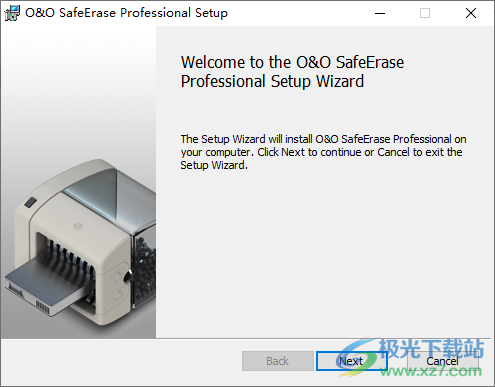
2、安装的时候点击Typical选择经典模式安装
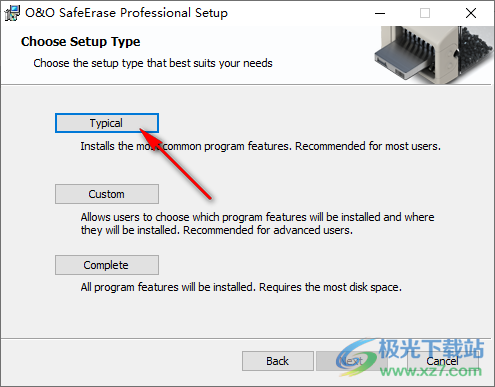
3、提示O&O SafeErase已经安装结束,不要运行软件,取消勾选,点击完成
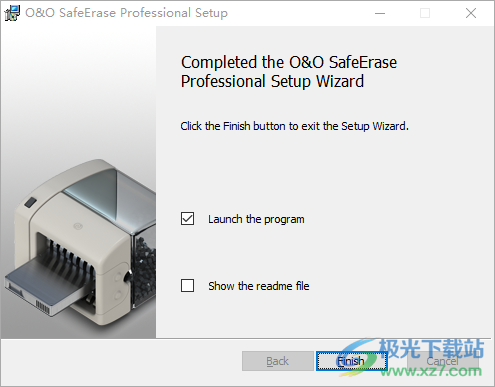
4、管理员身份打开注册机Keygen.exe,选择SafeErase16x,点击register按钮激活软件
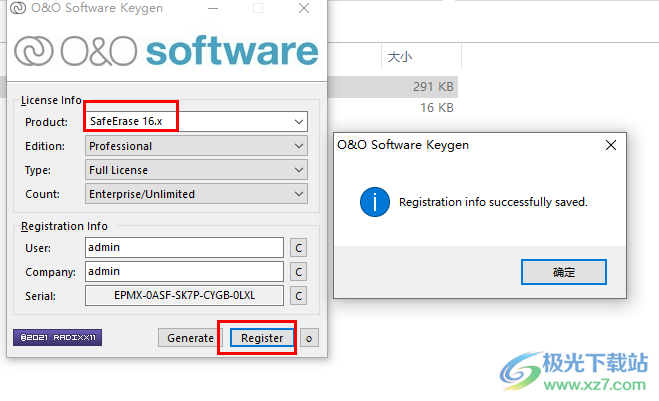
5、启动SafeErase就可以直接显示扫描功能,点击scan开始扫描,也可以选择其他模式
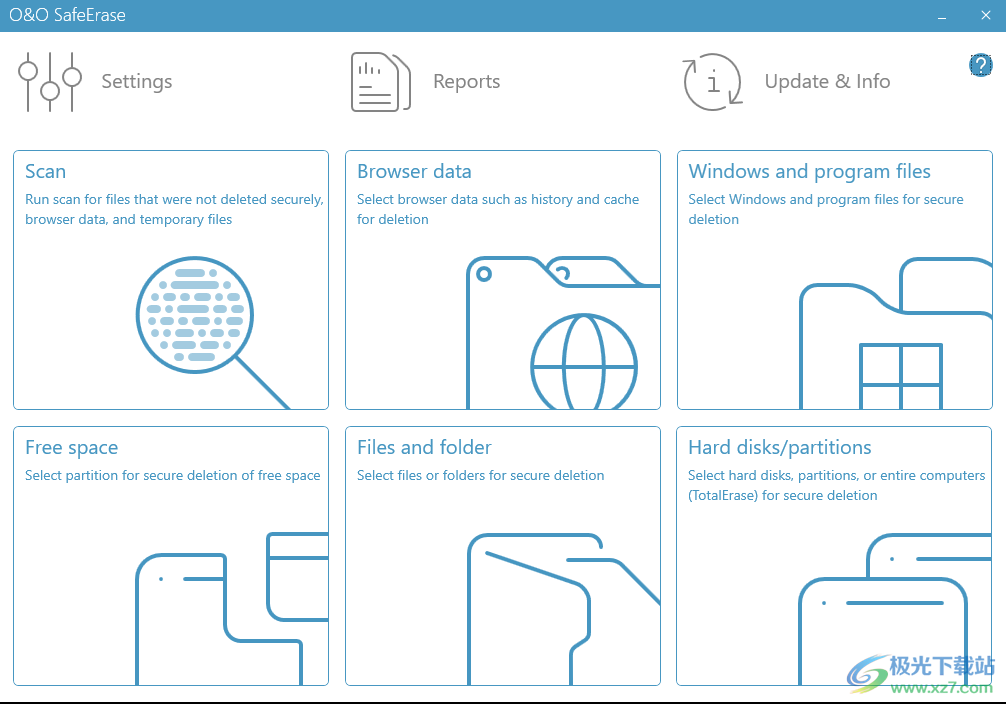
6、根据设置,将检查您的可用空间、浏览器数据(历史记录、缓存和cookie)以及临时Windows文件。在下一步中,您可以选择删除方法。
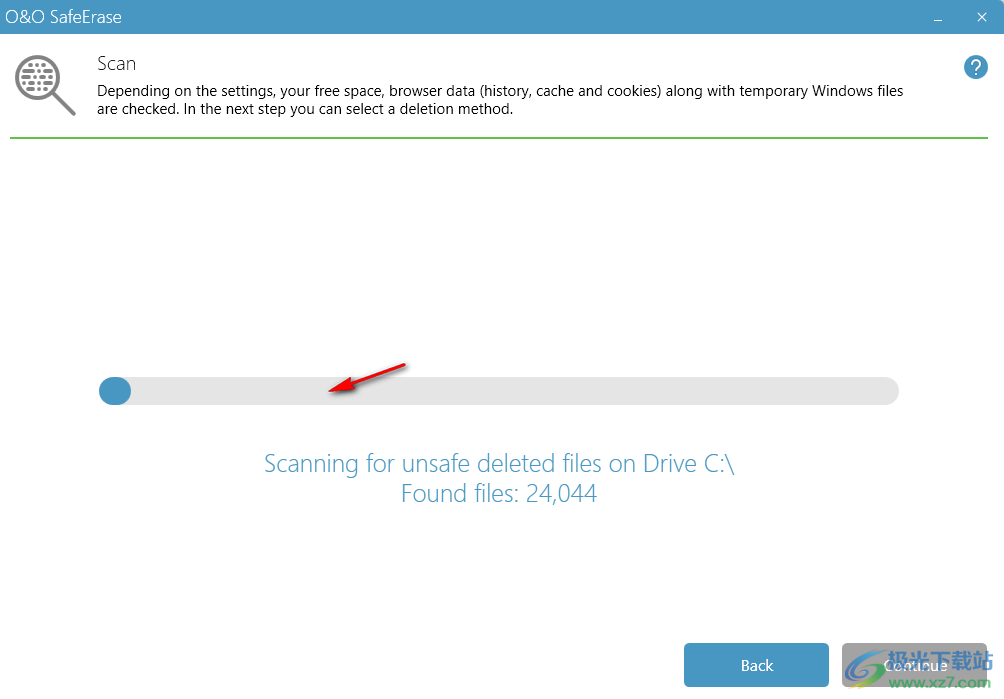
7、提示扫描结束,可以点击save保存报告数据,点击continue按钮继续
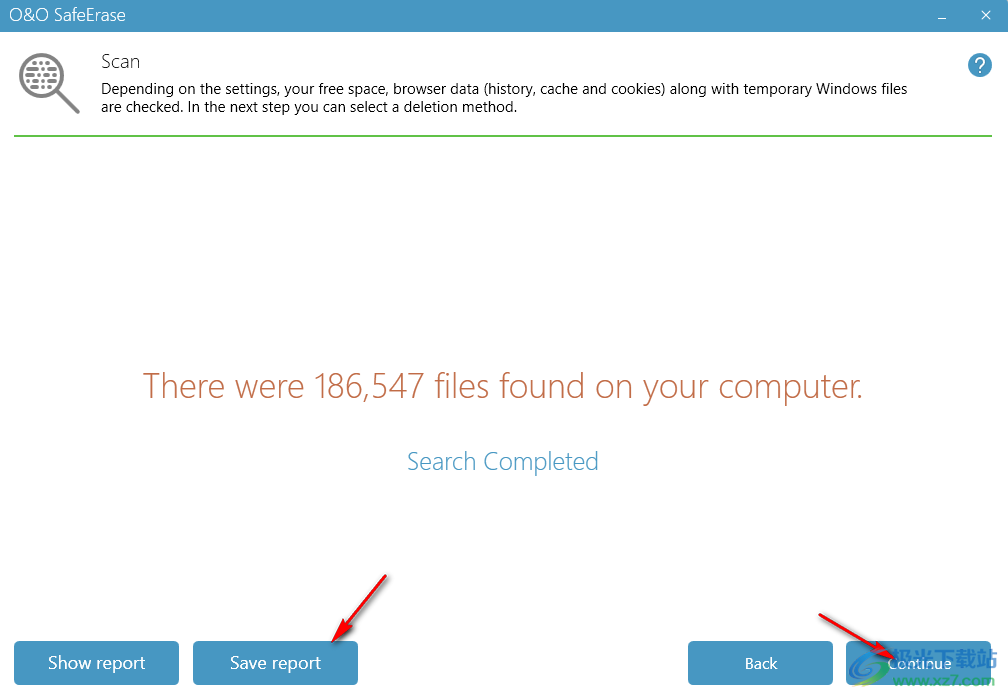
8、支持明细数据查看,可以在列表上查看本次扫描的数据,这些数据全部删除
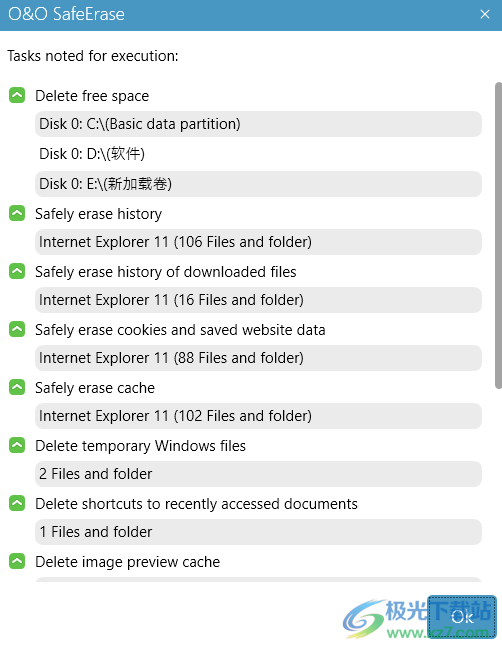
9、在此可以设置删除方法。SolidErase将始终用于SSD。您可以在设置中更改预设删除方法。下一步将是删除!点击Securely delete now就可以直接删除数据
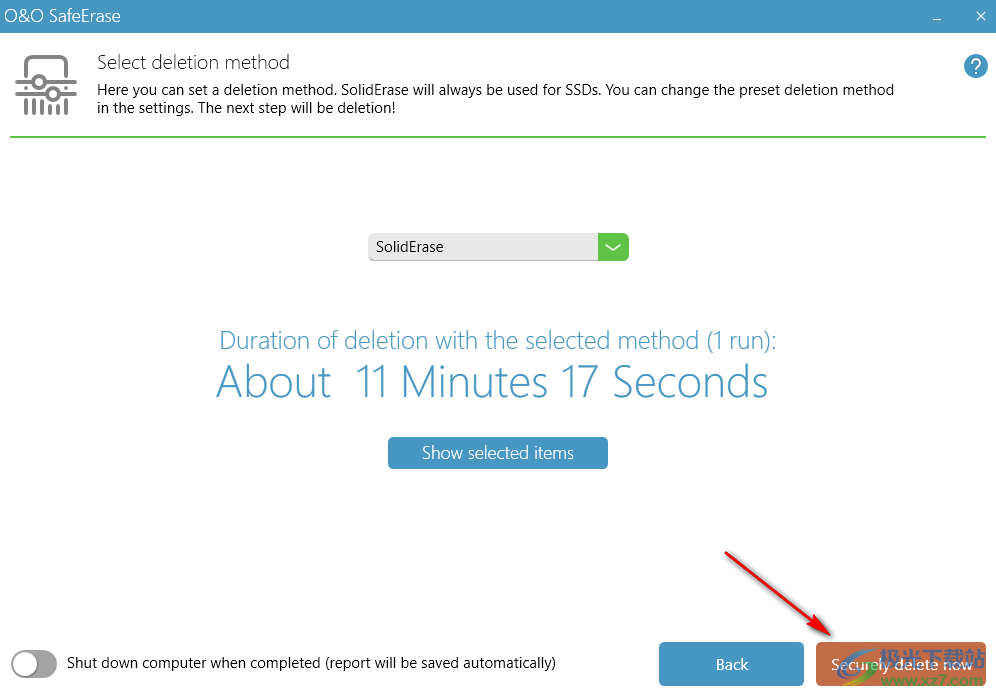
10、点击Free space对可用空间扫描,点击Files and folder将文件夹添加到软件删除
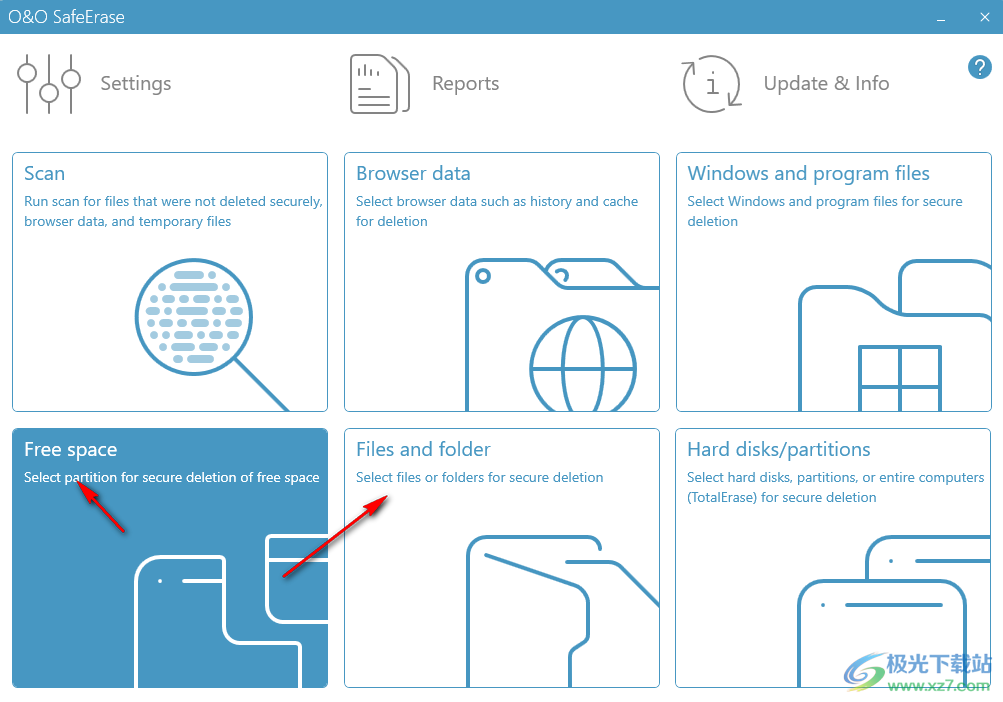
11、如图所示,这里就是文件、文件夹添加删除的界面,在底部点击对应的选项添加内容
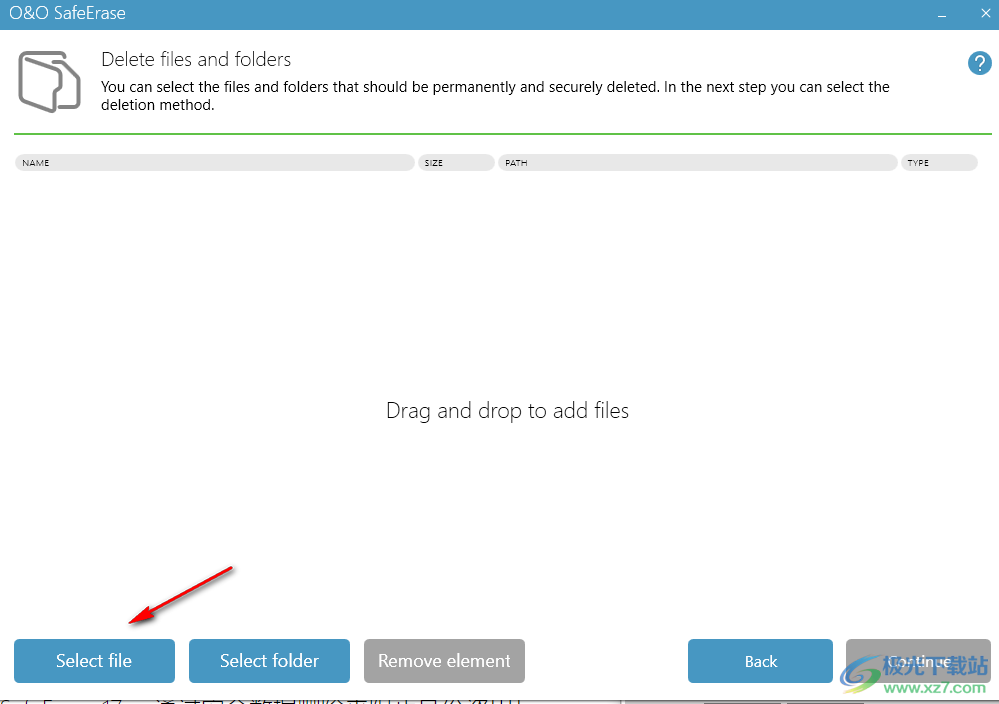
12、添加完毕就点击Securely delete now执行删除
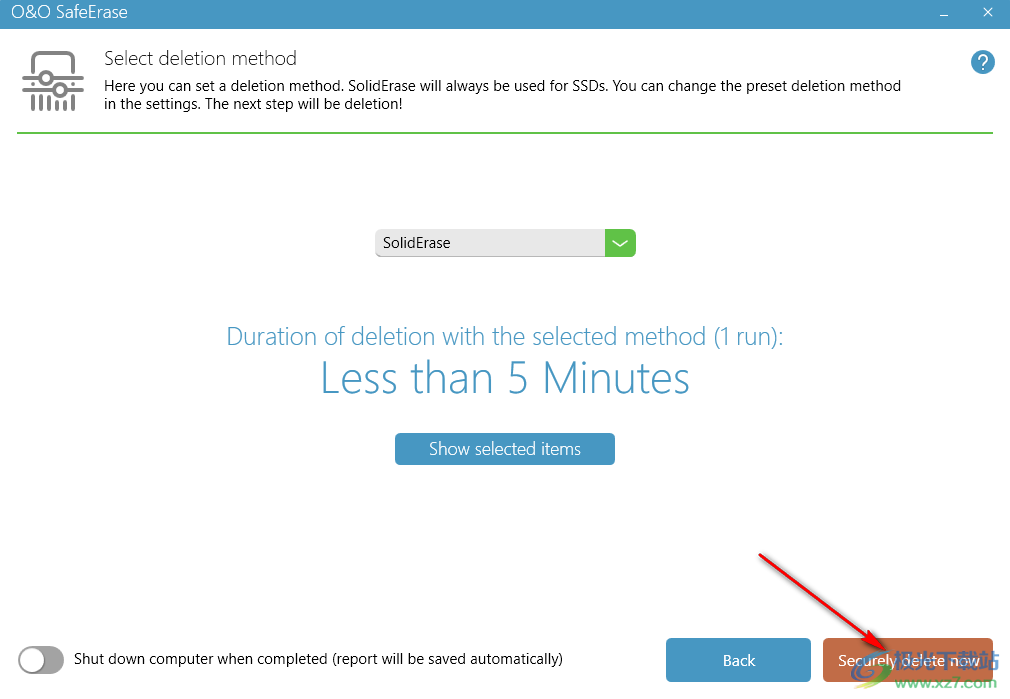
13、这里是删除电脑应用程序数据的界面
要删除的Windows和程序数据
删除最近访问的文档的快捷方式
删除临时Windows文件
删除图像预览缓存
删除Windows回收站的内容
删除内核转储文件
删除CheckDisk保存的文件
删除保存的FTP访问数据
通过adobe flash player删除cookie
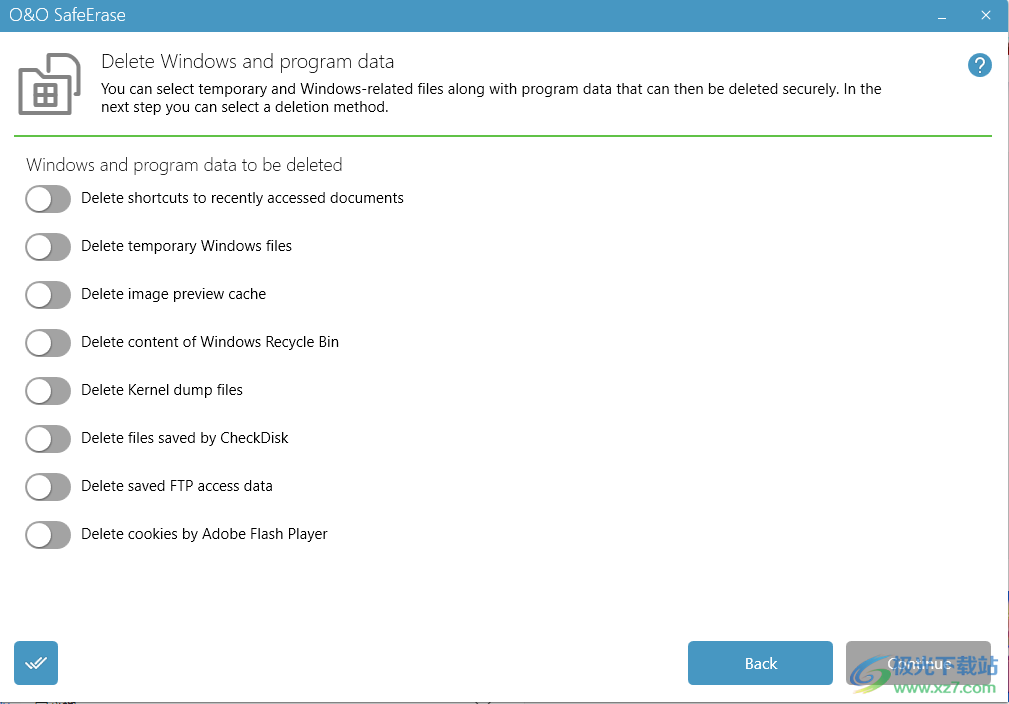
14、删除可用空间
不安全删除的文件将被覆盖
删除浏览器数据
影响在“标准”下选择的浏览器的历史记录、缓存和cookie。
删除临时Windows和程序文件
将删除所有识别类型的Windows和程序文件
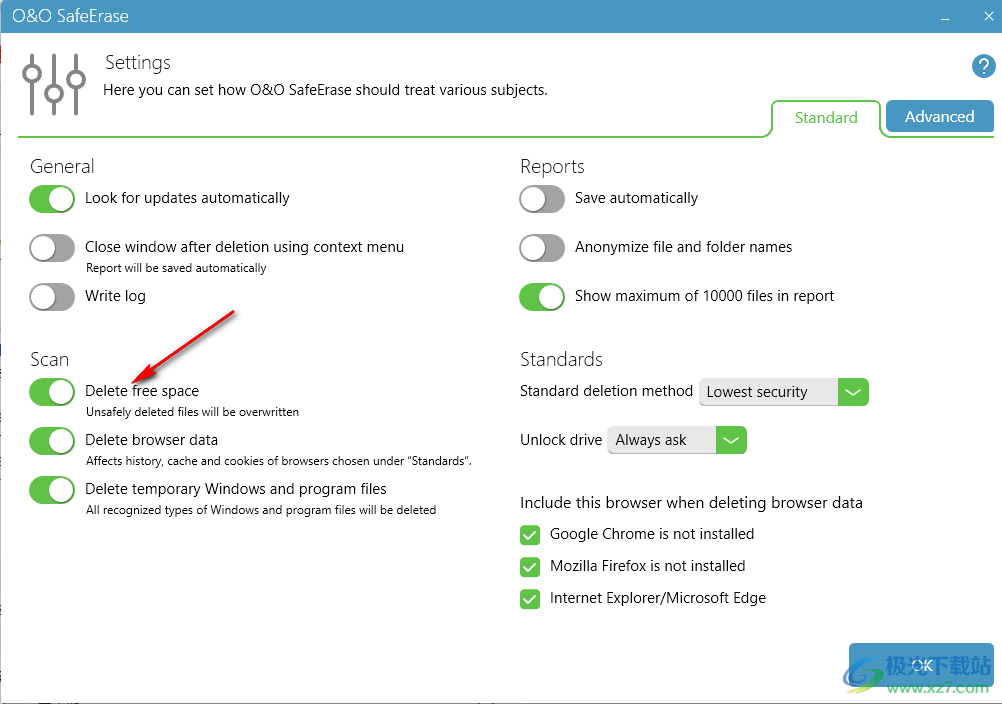
16、可以在右侧选择删除的模式,默认使用Lowest security
Overwrite with zeros
Lowest security
Low security
Medium security
High security
Highest security
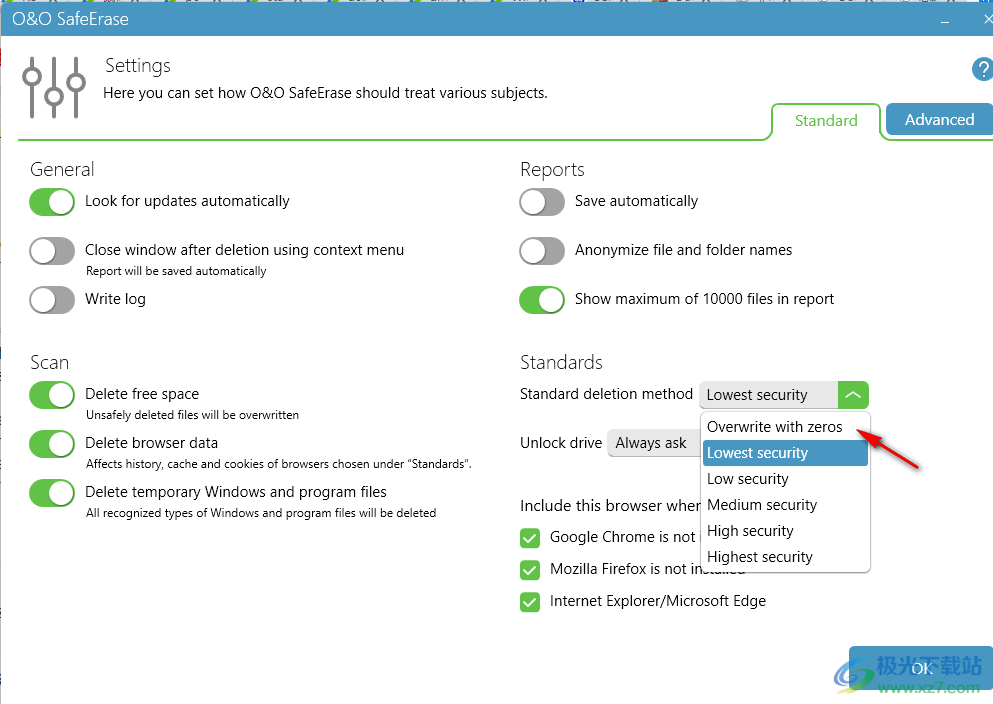
17、删除浏览器数据时包含此浏览器
未安装Google Chrome
未安装Mozilla Firefox
Internet Explorer/Microsoft edge
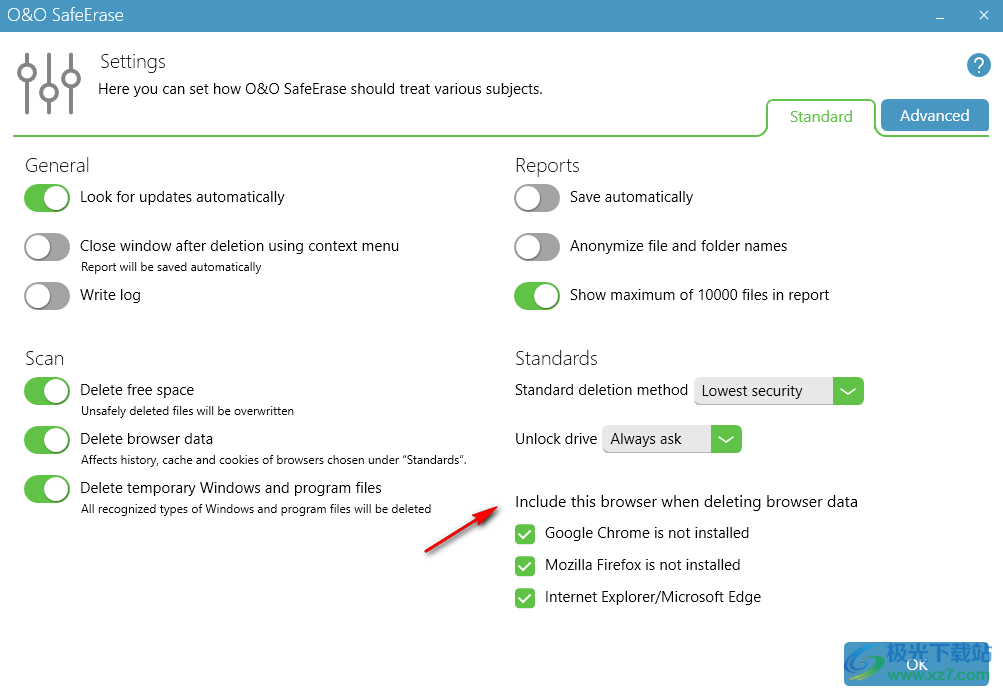
18、可用空间
覆盖可用空间
DeepErase(可以显著延长删除时间)
删除旧文件的快捷方式
SSD删除
始终使用SolidErase删除SSD
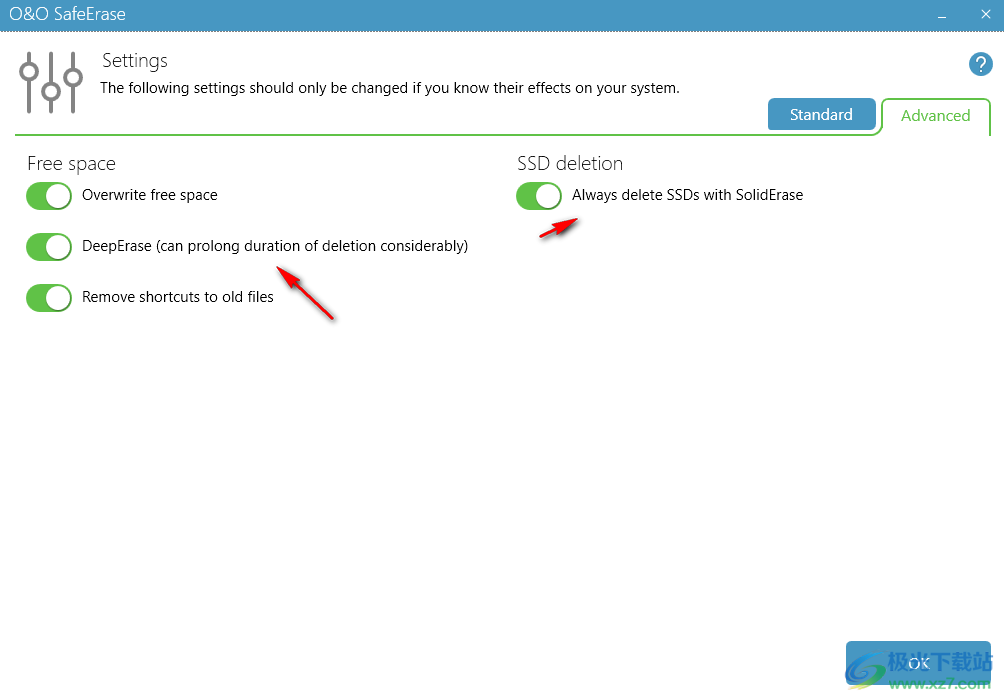
安全删除硬盘和分区
要安全地删除整个磁盘或分区,请在开始页面上选择磁盘/分区。
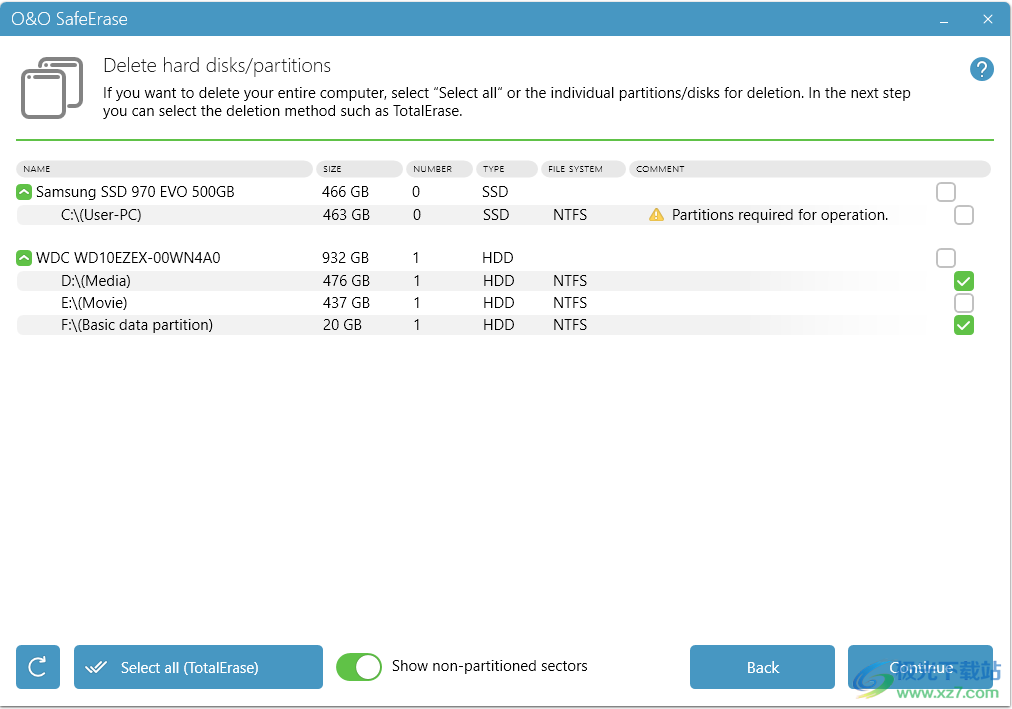
在显示的列表中,您将能够选择要删除的分区。如果要删除所有分区以及未分区的扇区,也可以选择磁盘本身。您可以选择显示或隐藏未分区扇区。选择系统驱动器时,单击继续时会出现安全提示。如果您没有选择系统驱动器或已成功回答安全提示,单击继续将带您选择删除方法。单击返回,您的选择将被取消,您的数据将保持不变。
要安全地删除整个计算机,请单击全选 (TotalErase)。
安全删除整台电脑
要安全地删除整个计算机,请转到“磁盘/分区”,然后在驱动器列表下方选择全选 (TotalErase)。
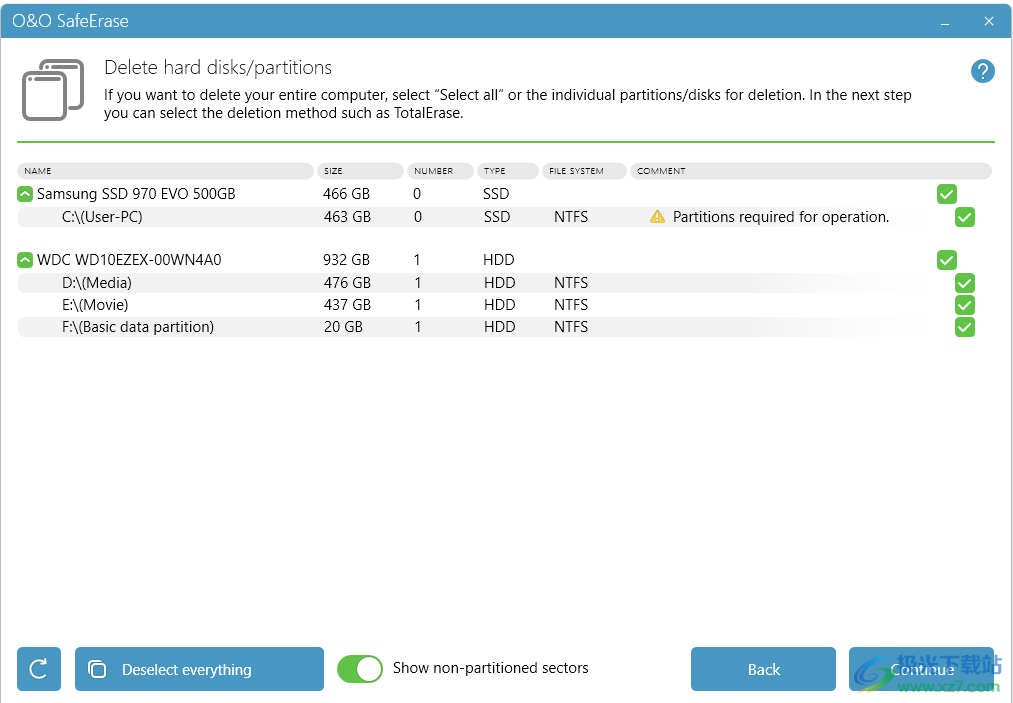
安全地删除整个计算机
重要的!
请记住,使用 O&O SafeErase 删除的数据无法恢复,即使使用特殊软件或硬件也无法恢复。请牢记这一点,以免意外删除您的数据!
通过永久删除整个计算机,您可以在出售、赠送或丢弃计算机时安全地删除数据。您可以放心,没有人能够恢复和滥用您的数据。
现在将选择除 USB 设备、CD/DVD 驱动器和任何其他非内置存储设备之外的所有驱动器。单击继续以配置 TotalErase。您现在可以选择要安全删除的所有外部磁盘。请记住,如果这样做,将无法保存任何报告或日志文件。如果您不删除外部驱动器,报告和日志将保存在第一个可用的外部驱动器上。
然后您应该回答安全提示并单击“准备就绪”以查看删除方法的选择。关闭对话框或单击Return再次查看驱动器列表。
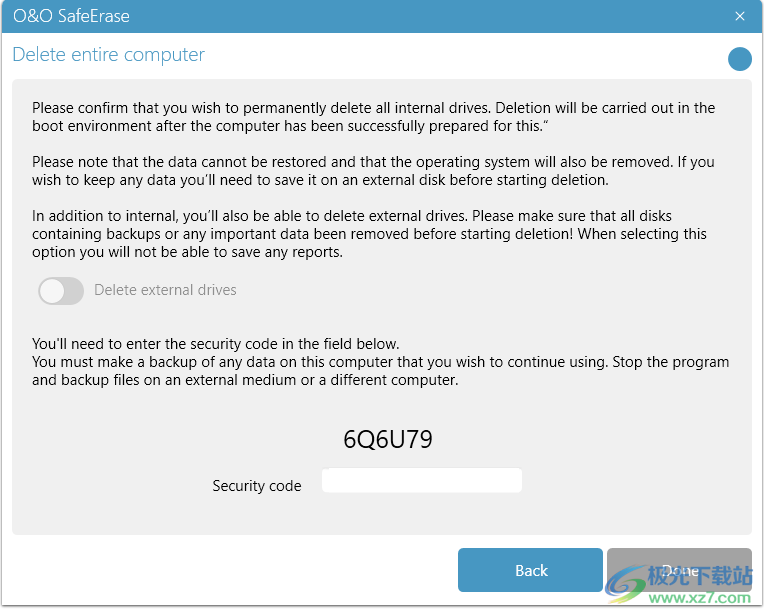
输入代码
重要的!安全删除整个计算机
功能可擦除计算机中的所有数据,而无需额外的启动盘类型媒体。一旦您确认执行此功能,您计算机上的所有数据将被删除,之后所有数据和设置都将丢失。
microsoft office卸载工具卸载清除66.00 KB正式版
详情office卸载工具win10版卸载清除66.00 KB官方版
详情电脑清微信僵尸粉软件卸载清除49.95 MB最新版
详情RegClean pro卸载清除10.28 MBv8.45.81.124
详情ccleaner中文版卸载清除73.5 MBv6.29.11342
详情Coolmuster Android Eraser(安卓手机擦除)卸载清除20.6 MBv2.1.27
详情360软件管家最新版本卸载清除4.39 MBv7.5.0.1380 免费版
详情ccleaner win10电脑版卸载清除73.5 MBv6.29.11342
详情office2016卸载工具 官方版卸载清除1.00 MBv1.0 绿色版
详情doublekiller(重复文件扫描软件)卸载清除383 KBv1.6 中文绿色版
详情北信源免密码卸载工具卸载清除513 KBv1.0 绿色版
详情清浊桌面版卸载清除10.0 MBv1.0.2 官方测试版
详情AutoRemove(CAD卸载工具)卸载清除8.16 MBv1.0.4 绿色免费版
详情windows installer clean up win10版卸载清除309.00 KBv4.71.1015.0 简体中文版
详情猎豹清理大师电脑版卸载清除41.51 MBv6.21.8 官方版
详情solidworks完全卸载清理工具(swcleanuninstall)卸载清除26.00 KBv1.0 绿色版
详情Glary Utilities Pro(垃圾清理)卸载清除24.8 MBv6.17.0.21
详情hibit uninstaller官方版(hibit强力卸载软件)卸载清除11.3 MBv3.2.40
详情Geek Uninstaller卸载清除2.19 MBv1.5.2.165
详情系统垃圾清理王电脑版卸载清除2.26 MBv7.05 钛金绿色版
详情hiberfil.sys清理工具卸载清除21.00 KBv1.0 绿色版
详情腾讯柠檬清理mac官方版卸载清除55.50 MBv4.9.0 苹果最新版
详情Windows优化大师软件卸载清除67.5 MBv6.2024.0.1.113000.1001 官方版
详情知了C盘清理卸载清除49.9 MBv1.0.8.18 官方版
详情Office Scrubber(Office卸载工具)卸载清除290 KBv11 中文汉化绿色版
详情超级兔子清理王软件卸载清除1.40 MBv8.20 电脑版
详情ccleaner绿色增强版卸载清除73.5 MBv6.29.11342
详情净网先锋安全卸载器pc版卸载清除62.00 KBv1.0 电脑版
详情新毒霸垃圾清理独立版卸载清除4.90Mv2014.12.26.12019
详情ccleaner专业版(系统垃圾清理工具)卸载清除73.5 MBv6.29.11342
详情avast卸载软件卸载清除10.97 MBv21.4.6266.0 官方版
详情pageoffice客户端控件卸载工具卸载清除675.00 KBv1.0.0.1 绿色版
详情CX-One Remover(欧姆龙CX-One专用卸载软件)卸载清除4.70 MBv1.1.0.3 官方版
详情ccleaner portable32位/64位官方版卸载清除73.5 MBv6.29.11342
详情金蝶k3注册表清理工具卸载清除171.00 KB绿色版
详情幻影刷机通免费版卸载清除111.00 KB官方版
详情IObit Uninstaller Pro免费版卸载清除29.2 MBv14.0.0
详情ccleaner win8 64bit卸载清除73.5 MBv6.29.11342
详情softcnkiller软件卸载清除1.20 MBv2.42 最新版
详情Bulk Crap Uninstaller(软件批量卸载工具)卸载清除141 MBv5.8
详情点击查看更多
360软件管家最新版本卸载清除4.39 MBv7.5.0.1380 免费版
详情windows installer clean up win10版卸载清除309.00 KBv4.71.1015.0 简体中文版
详情超级兔子清理王软件卸载清除1.40 MBv8.20 电脑版
详情恶意软件清理助手roguecleaner卸载清除1.30 MBv2.89 绿色版
详情净网先锋安全卸载器pc版卸载清除62.00 KBv1.0 电脑版
详情revo uninstaller pro便携版卸载清除9.93 MBv4.3.3 32/64位
详情ccleaner windows7 64bit版卸载清除73.5 MBv6.29.11342
详情ccleaner中文版卸载清除73.5 MBv6.29.11342
详情your uninstaller中文版卸载清除6.35 MBv7.5.2014.3 官方版
详情duplicate cleaner(重复文件删除软件)卸载清除73.9 MBv5.16.0
详情点击查看更多
your uninstaller中文版卸载清除6.35 MBv7.5.2014.3 官方版
详情your uninstaller pro中文版卸载清除6.50 MBv7.5 绿色版
详情unlocker强制删除工具卸载清除364.00 KBv1.9.2 电脑版
详情简单百宝箱系统垃圾清理工具卸载清除1.40 MB免费版
详情文件粉碎及磁盘空间清理工具卸载清除5.00 MBv1.1绿色版
详情wholockme电脑版卸载清除23.00 KB绿色版
详情hiberfil.sys清理工具卸载清除21.00 KBv1.0 绿色版
详情systweak regclean pro(注册表清理工具)卸载清除4.78 MBv8.8.81.1136
详情windows installer clean up win10版卸载清除309.00 KBv4.71.1015.0 简体中文版
详情registry mechanic 2020卸载清除12.85 MB免费版
详情ie8强制卸载工具卸载清除4.30 MBv1.5 绿色版
详情净网先锋安全卸载器pc版卸载清除62.00 KBv1.0 电脑版
详情win10 ie浏览器卸载工具官方版卸载清除1.20 MBv3.6 绿色版
详情完美卸载免安装版卸载清除22.00 KBv31.16 win10官方版
详情uninstall tool卸载工具卸载清除3.00 MBv3.5.10 官方版
详情超级兔子清理王软件卸载清除1.40 MBv8.20 电脑版
详情完美卸载官方版卸载清除6.48 MBv31.16 免费版
详情norton removal tool(诺顿卸载辅助工具)卸载清除809.00 KBv22.5.0.17 官方版
详情winaso registry optimizer官方版卸载清除7.63 MBv5.1.0
详情注册表优化专家pc版卸载清除638.00 KB官方版
详情电脑流氓软件卸载神器卸载清除1.97 MB官方版
详情系统垃圾清理王电脑版卸载清除2.26 MBv7.05 钛金绿色版
详情Eraser(历史记录清除)卸载清除8.28 MBv6.2.0.2982 英文绿色版
详情wise disk cleaner pro卸载清除3.90 MBv10.2.7.778 便携版
详情o&o safeerase 免费版卸载清除24.40 MB32/64位
详情dll强制卸载工具卸载清除483.00 KBv3.0 绿色版
详情revo uninstaller pro便携版卸载清除9.93 MBv4.3.3 32/64位
详情system ninja(系统忍者)卸载清除2.81 MBv3.2.9 电脑版
详情可牛杀毒文件粉碎工具卸载清除80.00 KBv1.1 绿色版
详情卸载天尊电脑版卸载清除2.70 MBv2.3.5.200 官方版
详情360软件管家最新版本卸载清除4.39 MBv7.5.0.1380 免费版
详情microsoft office卸载工具卸载清除66.00 KB正式版
详情系统垃圾清理工具(kcleane)卸载清除3.09 MBv3.5.2.97 正式版
详情geek uninstaller中文版卸载清除2.19 MBv1.5.2.165
详情regfix注册表关键值修复工具卸载清除145.00 KBv1.2.3 正式绿色版
详情file pulverizer中文版卸载清除597.00 KBv5.0 免费版
详情remove office 2010电脑版卸载清除51.00 KB免费版
详情adobe清理工具卸载清除5.63 MBv6.0.0.28 正版
详情新毒霸垃圾清理独立版卸载清除4.90Mv2014.12.26.12019
详情vs2008卸载工具官方版卸载清除474.00 KBv6.0.2900.2180 绿色版
详情点击查看更多